Für das Freischalten nützlicher App-Funktionen Geld zu verlangen, ist an sich nichts Verwerfliches. Schließlich wurden in Entwicklung und Programmierung ebenfalls Geld und Zeit investiert. Fragwürdig wird die Sache erst, wenn ein Geschäftsmodell daraus wird, das ausschließlich auf Gewinnmaximierung ausgerichtet ist. Und das ist besonders oft bei Angeboten der Fall, die bei Kindern und Jugendlichen beliebt sind.

In-App- und In-Game-Käufe verhindern
Viele vermeintlich kostenlose Apps und Spiele auf Handy, Computer und Konsole finanzieren sich durch In-App- oder In-Game-Käufe, bei denen echtes Geld fließt. So können Sie böse Überraschungen vermeiden.
Mit einer Zahlung ist es meist nicht getan
Um in vermeintlich kostenlosen Spielen schneller oder überhaupt voranzukommen, muss man diverse Ausrüstungsgegenstände, Waffen oder Kleidung erwerben – oft in Form sogenannter Lootboxen („Beutekisten“), bei denen man quasi die Katze im Sack kauft, weil man im Vorhinein nicht weiß, welche fürs Spiel tatsächlich hilfreichen Gegenstände sie enthalten.
Der Kauf erfolgt innerhalb der App bzw. des Spiels (daher In-App bzw. In-Game) und kann – sofern man keine Sicherheitsvorkehrungen getroffen hat – sehr schnell teuer werden, weil es mit einem Mal nicht getan ist. Geschickt werden im Zuge des Spiels immer wieder neue Kaufanreize geschaffen (Mehr dazu finden Sie unter konsument.at/lootboxen).
Oft ist den vom Spiel gefesselten Kindern sowie ihren Eltern gar nicht bewusst, dass hier wiederholt Geld fließt. Wenn Sie dem einen Riegel vorschieben möchten, aber etwa auch verhindern möchten, dass Sie selbst ungewollt einen In-App-Kauf tätigen müssen Sie aktiv werden und die entsprechenden Einstellungsänderungen vornehmen. Die Vorgangsweise unterscheidet sich von Gerät zu Gerät und von Anbieter zu Anbieter.
Android (Google)
- Öffnen Sie auf dem Handy die Play-Store-App.
- Tippen Sie auf das Profilbild bzw. dessen Platzhalter oben rechts.
- Tippen Sie auf „Einstellungen“ und danach auf „Bestätigung von Käufen“.
- Alternativ finden Sie auf manchen Geräten die Optionen „Authentifizierung“ und „Authentifizierung für Käufe erforderlich“.
- Legen Sie die Bestätigungshäufigkeit mit „Immer“ fest, dann wird vor jedem Kauf das Passwort abgefragt.
- Eine andere Möglichkeit ist das Festsetzen eines monatlichen Budgetrahmens unter „Zahlungen und Abos“ sowie „Budget & Verlauf“.
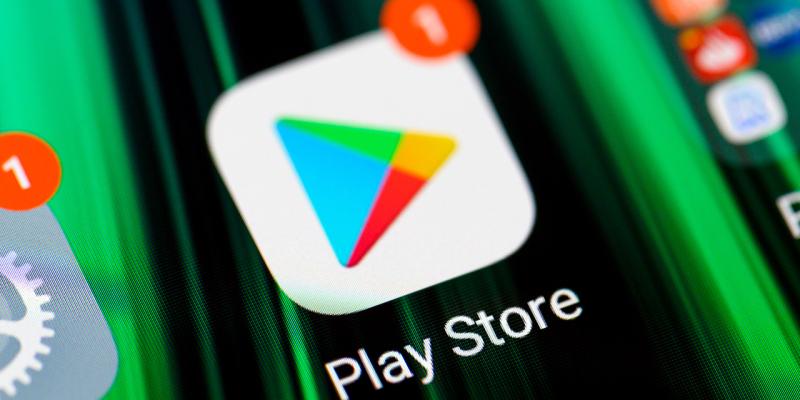
iOS (Apple)
- Gehen Sie über die „Einstellungen“ zu „Bildschirmzeit“ und „Beschränkungen“ und aktivieren Sie Letztere mittels Schieberegler.
- Nun können Sie unter „App-Installationen & Käufe“ die Einstellung für In-App-Käufe anpassen.
- Alternativ können Sie gleich darunter festlegen, dass vor jedem Kauf eine Passwortabfrage erfolgt.
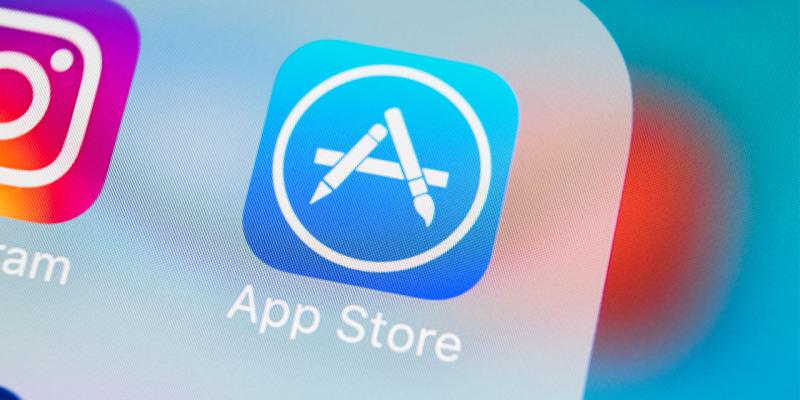
Geräte mit Windows 11
- Öffnen Sie die Microsoft-Store-App und wählen Sie rechts oben „Profil“ sowie „App-Einstellungen“ aus.
- Deaktivieren Sie „Anmeldung für Einkäufe“.

Geräte mit Windows 10
- Öffnen Sie die Microsoft-Store-App und wählen Sie rechts oben das Dreipunkt-Menü und dann „Einstellungen“ aus.
- Deaktivieren Sie unter „Kauf-Anmeldung“ die Option „Ich möchte ohne Kennwort einkaufen, um die Kaufabwicklung zu beschleunigen“.

Xbox
- Drücken Sie auf dem Controller die Xbox-Taste und wählen Sie der Reihe nach „System“, „Einstellungen“ „Konto“, „Anmelden, Sicherheit & Schlüssel“, „Anmeldung ändern“, „Sicherheitseinstellungen“ aus.
- Scrollen Sie nach rechts und markieren Sie „Anpassen“.
- Dann machen Sie einen Bildlauf nach rechts und wählen „Hauptschlüssel anfordern, um etwas zu kaufen“ sowie „Hauptschlüssel erforderlich“.

Playstation
- Melden Sie sich bei der „Kontoverwaltung“ an und wählen Sie „Familienverwaltung“ aus.
- Wenn Sie zum ersten Mal ein Mitglied hinzufügen, wählen Sie „Jetzt einrichten“, „Kind hinzufügen“ aus. Falls Sie ein weiteres Kind hinzufügen: „Familienmitglied hinzufügen“, „Kind hinzufügen“.
- Geben Sie das Geburtsdatum des Kindes ein und bestätigen Sie mit „Weiter“. Befolgen Sie die Anweisungen auf dem Bildschirm, um die Kindersicherung einzurichten.
- Um bei bereits hinzugefügten Mitgliedern Änderungen an der Kindersicherung durchzuführen, gehen Sie in die Familienverwaltung, wählen das betreffende Kind aus und folgen den Anweisungen.

Buchtipp: Windows 11 für Umsteiger

Das KONSUMENT-Buch von Steffen Haubner
- So wechseln Sie stressfrei aufs neue System
- Tipps für Alltag
- Sicherheit
- Datenschutz
Leseprobe und Bestellung in unserem Online-Shop oder über kundenservice@konsument.at | Tel. 01 588 774 | Fax 01 588 77-72



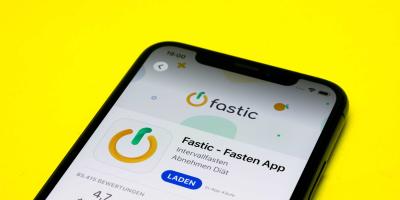


Kommentieren
Sie können den Text nach dem Abschicken nicht nachträglich bearbeiten, Länge: maximal 3000 Zeichen. Bitte beachten Sie auch unsere Netiquette-Regeln.
Neue Kommentare können nur von angemeldeten Benutzern veröffentlicht werden.
Anmelden0 Kommentare